Kako ukloniti Apple ID s MacBooka bez lozinke
4 min. čitati
Objavljeno na
Pročitajte našu stranicu za otkrivanje kako biste saznali kako možete pomoći MSPoweruseru da održi urednički tim Čitaj više
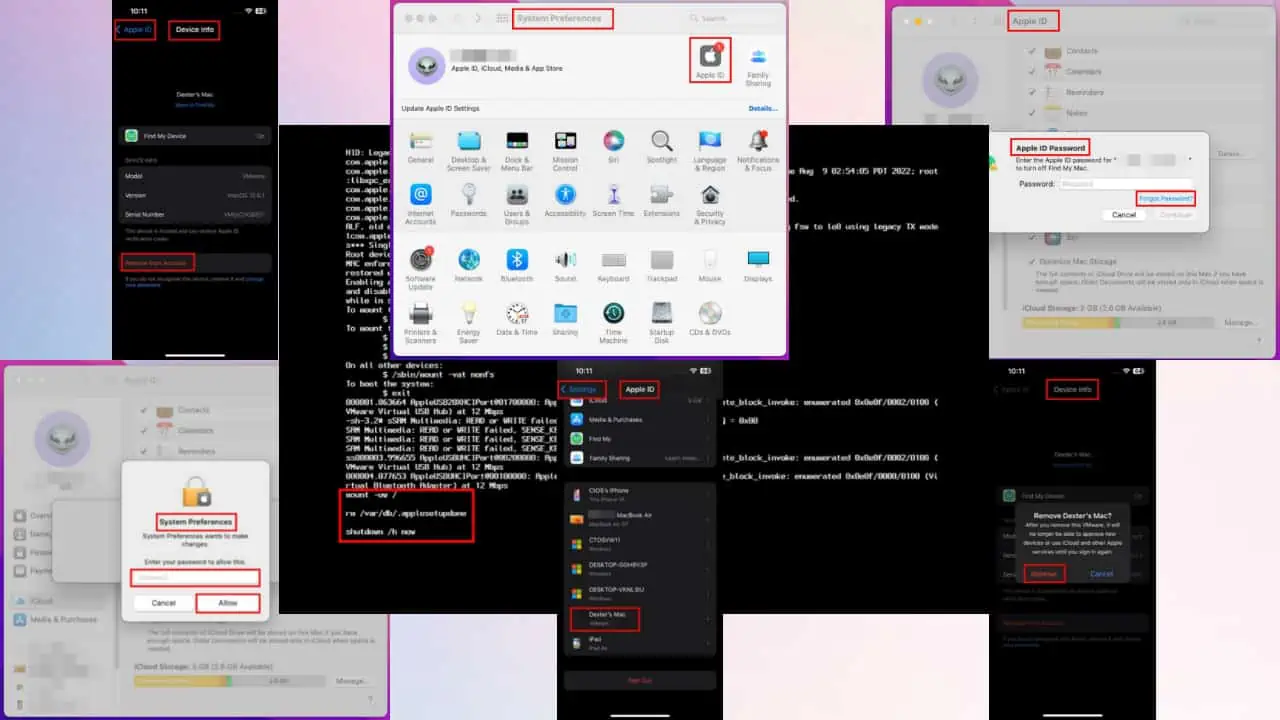
Pitate se kako ukloniti Apple ID s MacBooka bez lozinke? Apple vam omogućuje povezivanje svih vaših uređaja s jednim Apple ID-om ili iCloud ID-om za praktično dijeljenje datoteka i upravljanje sigurnošću uređaja.
Međutim, ako ste zaboravili ovaj kod i trebate ga ukloniti sa svog Maca, došli ste na pravo mjesto. U nastavku ću podijeliti 3 jednostavna rješenja i voditi vas kroz cijeli postupak. Spreman?
Kako ukloniti Apple ID s MacBooka bez lozinke
Da biste izbrisali ID, prvo ćete morati potvrditi autentičnost radnje unosom lozinke. Apple ID kontrolira Pronađi Moj i Aktivacija Lock značajke, tako provjera autentičnosti temeljena na lozinci je bitno.
Također pročitajte: Pronašao sam MacBook Pro, kako ga otključati? [Riješeno]
Međutim, postoji nekoliko trikova kako to zaobići:
Rješenje 01: Korištenje drugog Apple uređaja
Ako imate MacBook i iPhone i koristite isti Apple ID na oba uređaja, vidjet ćete povezane uređaje. Sada trebate izbrisati iCloud ID s Maca. Učinite sljedeće na svom iPhoneu:
- Otvorite Postavke aplikacija na iPhoneu.
- Dodirnite Apple ID.
- Pomaknite se do dna i dodirnite MacBook tamo navedeni.
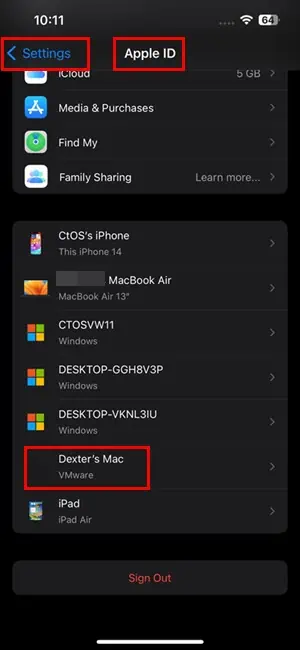
- Dodirnite Ukloni s računa tipku.
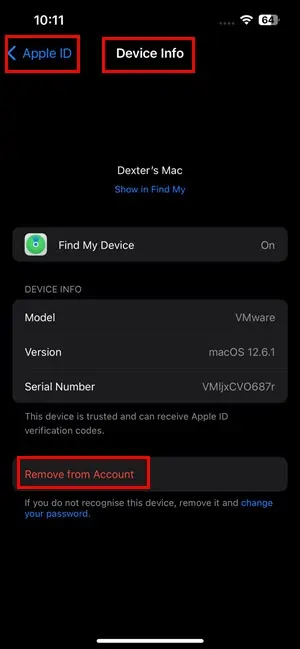
- U skočnom okviru dodirnite ukloniti opet.
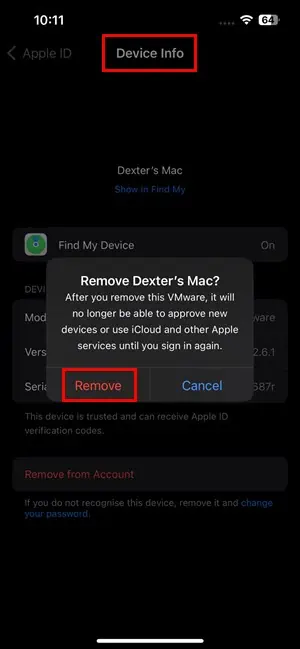
Ova radnja će tiho onemogućiti pristup vašeg Mac računala vašem Apple ID-u.
Rješenje 02: Korištenje lozinke Mac korisničkog računa
Srećom, ako se sjećate zaporke lokalnog korisničkog računa, možete je koristiti za poništavanje zaporke za iCloud. Zatim upotrijebite novu lozinku za uklanjanje Apple ID-a s vašeg MacBooka.
Evo jednostavnih koraka:
- kliknite jabuka na ikonu Mac alatna traka.
- Odaberite Postavke sustava or Postavke sistema opcija.
- Kliknite na Apple ID ikona za pronalaženje stranice postavki iCloud.
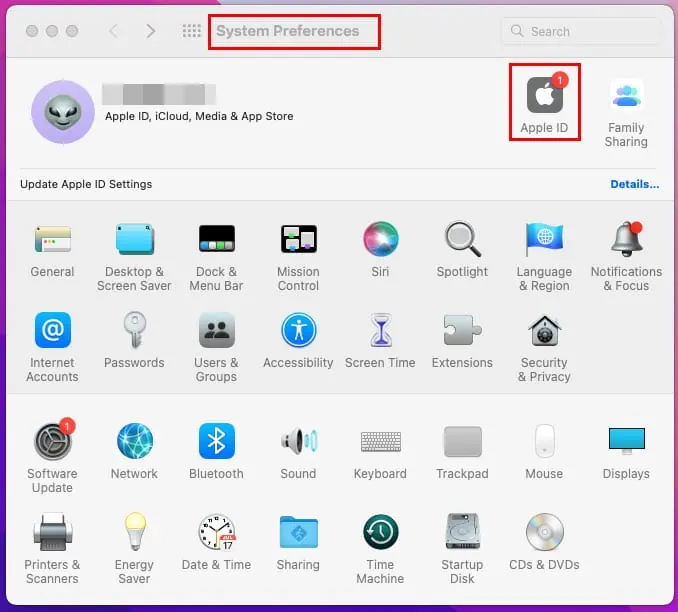
- odabrati iCloud na lijevoj strani navigacijske ploče.
- Pomaknite se prema dolje na desnoj strani izbornika i uklonite oznaku Pronađi Moj opcija.
- Na Apple ID lozinka kliknite na Zaboravili ste lozinku hiperlink.
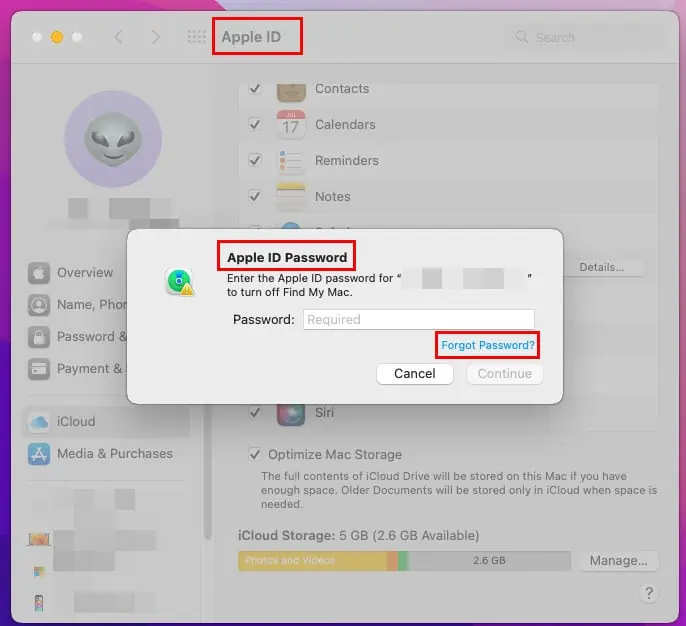
- Kliknite Resetiranje lozinke na sljedećem dijaloškom okviru.
- Upišite Macova lozinka or PIN na sljedećem dijaloškom okviru za resetirajte lozinku za Apple ID.
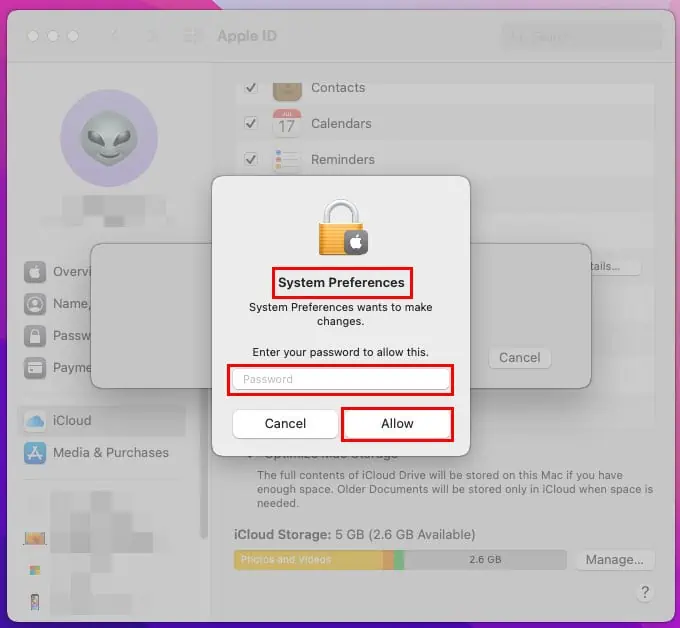
Sada unesite novu lozinku kako biste izbrisali svoj iCloud račun s MacBooka.
Rješenje 03: Vraćanje Maca na tvorničke postavke s naredbama terminala
Ova metoda uključuje pisanje nekoliko redaka koda, ali je i dalje prilično jednostavna. Samo slijedite ove korake da biste se riješili iCloud računa s Maca:
- Isključite Mac.
- Jednom pritisnite tipku za pokretanje ili uključivanje.
- Brzo pritisnite i držite tipke Command i S na tipkovnici.
- Nastavite pritiskati ove tipke dok ne vidite kodove koji se pomiču na ekranu.
- Pričekajte dok pomicanje koda ne završi i ne vidite kursor na dnu zaslona.
- Sada, kopirajte i zalijepite sljedeće naredbe i pogodio ući nakon svake:
mount -uw /rm /var/db/.applesetupdoneshutdown /h now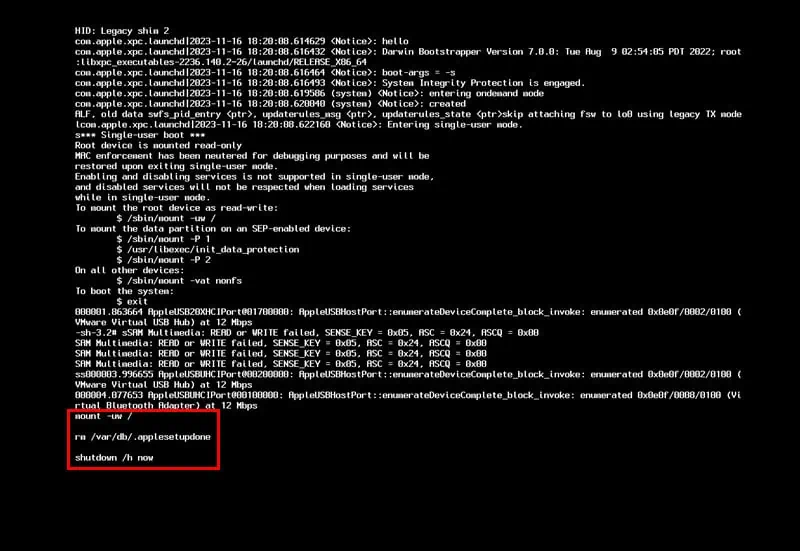
- Dugo pritisnite tipku za napajanje da biste isključili uređaj.
- Pritisnite gumb još jednom da pokrenete svoj Mac.
Trebali biste vidjeti Mac aktivacijski zaslon ili Zaslon dobrodošlice. Postavite svoj Mac s novim Apple ID-om slijedeći upute na zaslonu.
Povezana čitanja:
rezime
Ovo su besplatne, ali ručne metode za uklanjanje Apple ID-a s Maca.
Ipak, postoji i softver trećih strana. Ove aplikacije automatiziraju proces. Na primjer, možete koristiti Softver za zaobilaženje zaključavanja aktivacije Find My Mac or Alat za zaobilaženje zaključavanja aktivacije Find My Mac. Međutim, za njih ćete morati platiti.
Ne zaboravite podijeliti povratne informacije ili savjete o tome kako ukloniti Apple ID s MacBooka bez lozinke u komentarima ispod.








